¿Cómo convierto un JPEG a HTML? En realidad, la conversión de JPG a HTML se realiza de una manera muy fácil si PDFelement es usado para este proposito. Es un programa altamente calificado debido a las características que presenta. Para convertir jpg a html, se recomienda este programa en comparación con cualquier otro que esté disponible online. Como un convertidor de jpg a html, es un programa que proporcionará todas las herramientas necesarias para realizar el trabajo. El programa tiene el mejor diseño y es la respuesta más adecuada a la pregunta, cómo convertir jpg a html. La intuición que se ha aplicado para desarrollar el programa es simplemente excelente.

![]() Impulsado por IA
Impulsado por IA
Convierta JPG a HTML con PDFelement
Paso 1. Cargue un JPG
Arrastre y suelte un archivo .jpeg /.jpg en PDFelement. Hay muchas formas que se pueden adoptar para abrir los archivos en el programa, pero esta es la más fácil y la mejor de todas.

Paso 2. Establecer opciones para el JPG
Después de abrir el archivo .jpg, haga clic en la pestaña "Editar" y haga clic en el botón "OCR", seleccione la opción "Texto Editable" para usar OCR.

Paso 3. Convertir JPG a HTML
Después de seleccionar OCR, haga clic en el botón "Inicio" > "A otros" >"Convertir a HTML" para iniciar la conversión. Estos son los únicos pasos que debe seguir para convertir JPG a HTML.

El mejor programa que puede encontrar cuando se trata de conversión de jpg a otros formatos es PDFelement. Lo mejor del programa es que permite a los usuarios asegurarse de que todas y cada una de las configuraciones se seleccionen manualmente. Se asegurará de dar los mejores resultados a los usuarios. El programa tiene la funcionalidad OCR y viene en una versión gratuita. Es genial porque permite a los usuarios verificar la funcionalidad antes de realizar la compra final.
Convertir JPG a HTML con Google Drive
Puede usar Google Drive para convertir JPG a HTML también como herramienta gratuita.
Paso 1. Subir un Archivo JPG
Inicie sesión en su cuenta de Google Drive para cargar un archivo con formato .jpg o .jpeg.

Paso 2. Abrir con Google Docs
Haga clic derecho en el archivo .jpg y elija abrir con Google Docs en línea directamente.

Paso 3. JPG a HTML
Luego vaya a "Archivo" > "Descarga" > "HTML" para guardarlo como un archivo html.
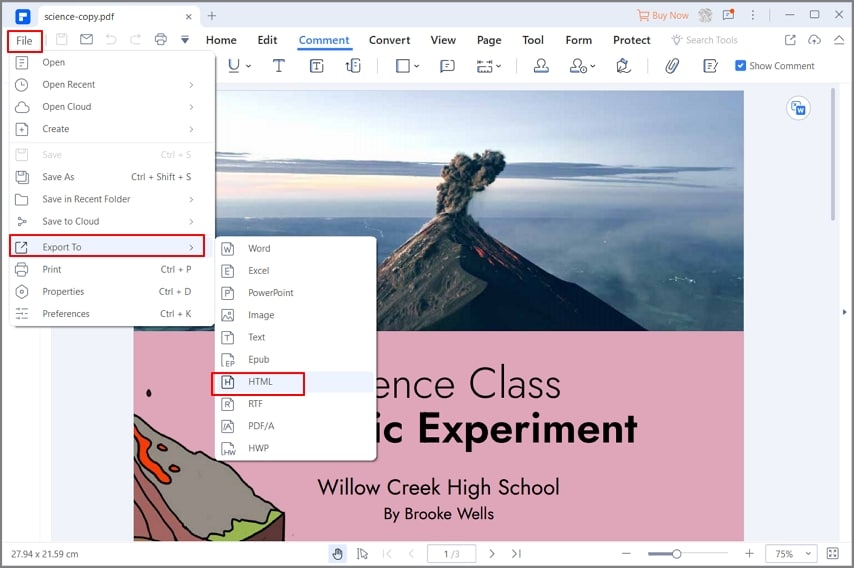
El Mejor Conversor de JPG a HTML
PDFelement es el mejor conversor de jpg a html ya que tiene todo lo necesario para ser un programa de vanguardia. Las características del programa se basan en el hecho de que funciona con los archivos PDF. No hay ningún aspecto de los archivos PDF que no esté cubierto por el PDFelement. La descarga gratuita del convertidor jpg a html se puede realizar fácilmente ya que PDFelement también ofrece una versión gratuita para probar. La administración general del programa es excelente y puede ser utilizada por cualquier usuario sin problemas. El tecnicismo del programa se ha mantenido al mínimo.

![]() Impulsado por IA
Impulsado por IA
- El OCR del programa es simplemente impresionante, ya que ayuda a extraer los datos de las imágenes independientemente de su formato. Se ha incorporado al programa el último OCR.
- Los elementos gráficos de cualquier tipo de archivo PDF se pueden eliminar, mover, agregar, eliminar o rotar fácilmente con este programa.
- El usuario puede definir los campos que se utilizarán para la extracción de datos. El OCR se puede realizar en los campos para obtener los resultados según sea necesario.
- Los lotes PDF también se pueden procesar para garantizar que se genere el mejor resultado. Se puede hacer mediante extracción de datos, número de página o de identificación o marca de agua.
Nora: ¿Cómo Editar Archivos HTML?
HTML es en realidad un lenguaje. La palabra clave HTML significa lenguaje de marcado de hipertexto. Hay muchos editores que pueden usarse para alterar el idioma de una manera que se adapte al usuario. El Bloc de notas es el editor HTML más común y de amplio uso que se puede usar para editar el idioma según sea necesario. Los pasos que se deben seguir a este respecto son muy simples de seguir. Estos se mencionan a continuación para que los usuarios los entiendan con facilidad.
- Abra el Editor de Bloc de notas y presione CTRL + O para iniciar el proceso. En el cuadro de diálogo que aparece, seleccione la página HTML que desea editar. Cambie el tipo de archivo de texto a todos los archivos para un mejor comando y control. También puede escribir el código, es decir .html, para asegurarse de que solo estén listados los archivos html. Encuentre el archivo html que necesita editar.
- Haga clic en "Archivo" > "Guardar Como". Esto se debe a que, si desea volver al archivo original en caso de error, no le será difícil en absoluto. Seleccione el documento de texto como tipo de archivo para guardar el archivo antes de seguir procesándolo. Seleccione el ANSI como tipo de codificación y cambie el nombre del archivo por otro para que se pueda encontrar fácilmente una vez editado.
- a Desplácese hacia abajo hasta el código que desea modificar. El archivo se puede editar como un archivo de texto normal y no hay requisitos adicionales que deba cumplir. El código es la parte principal del archivo que debe seguir, ya que, al cambiarlo, el archivo cambiará.
- Vaya a la opción "Editar" > "Ir Para" para asegurarse de que la línea de código que desea editar esté señalada. Ingrese el número de línea y presione OK. Le ahorrará tiempo de búsqueda manual.
- Presione "Guardar" para guardar el archivo HTML actualizado.
 100% Seguro | Sin anuncios |
100% Seguro | Sin anuncios |






